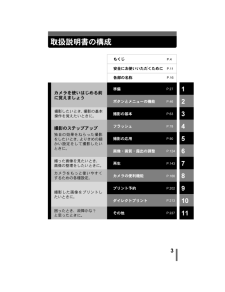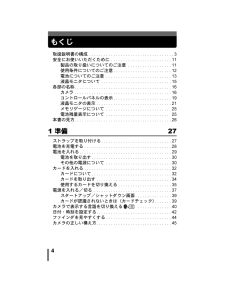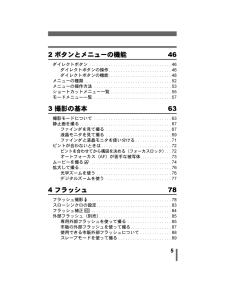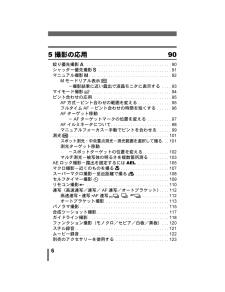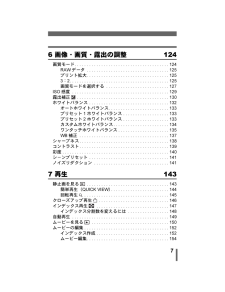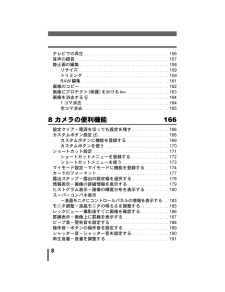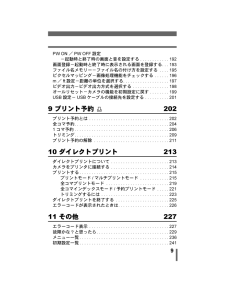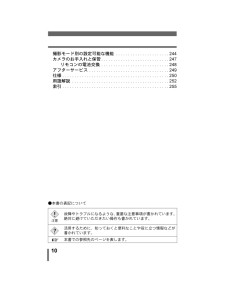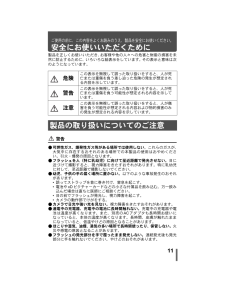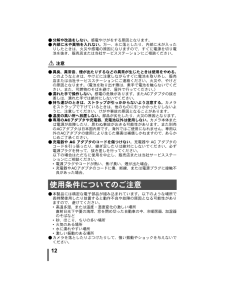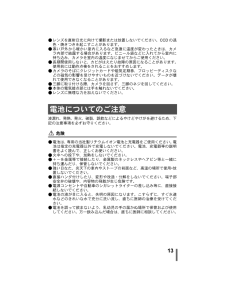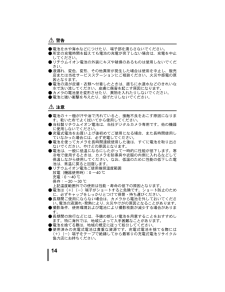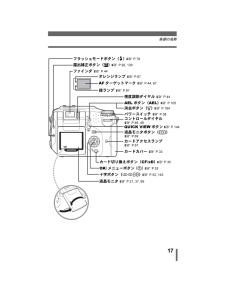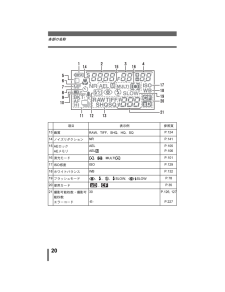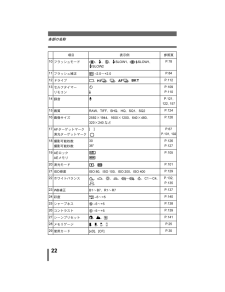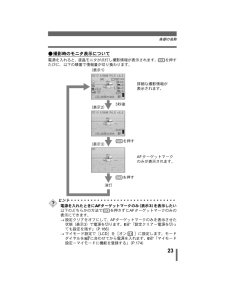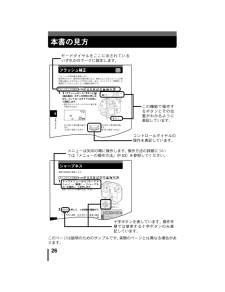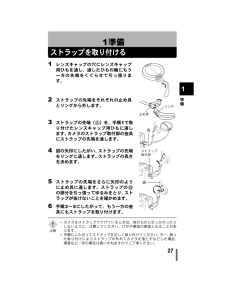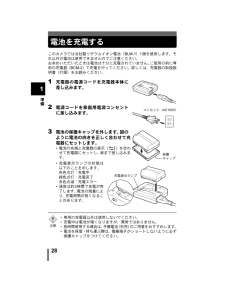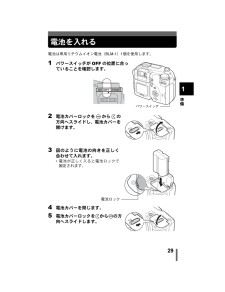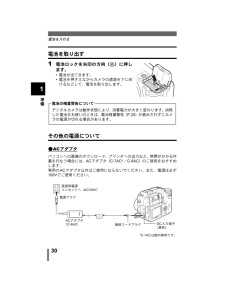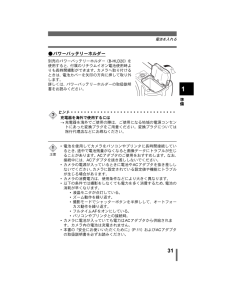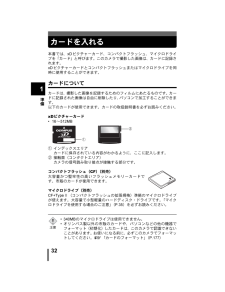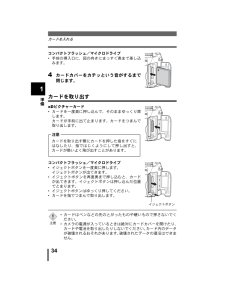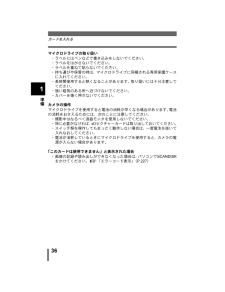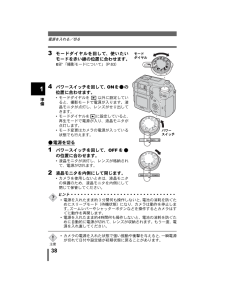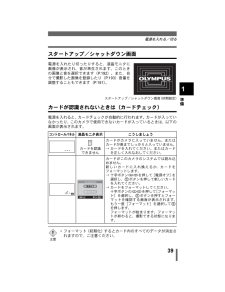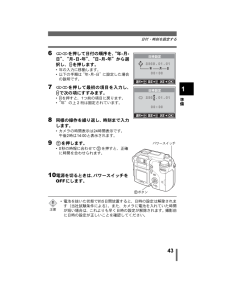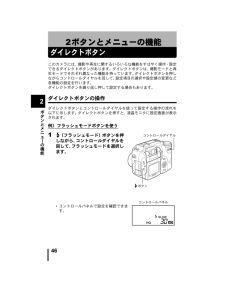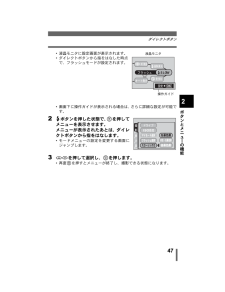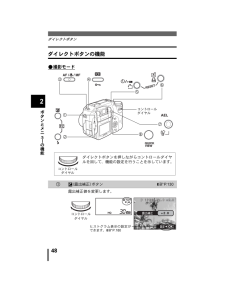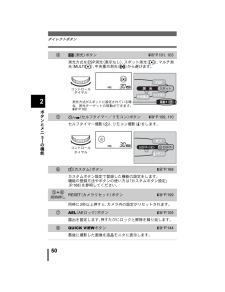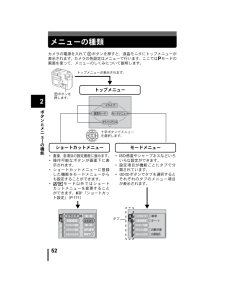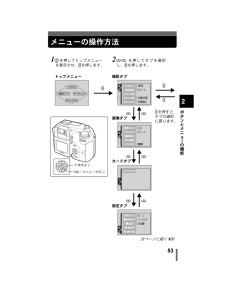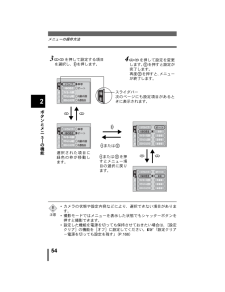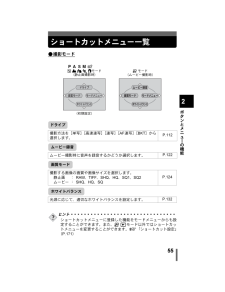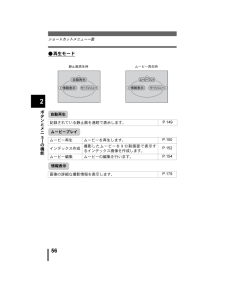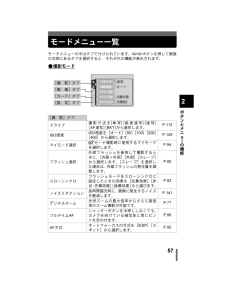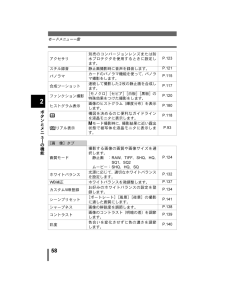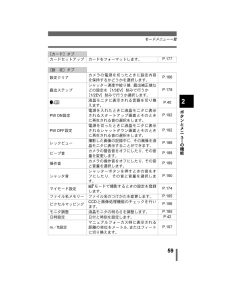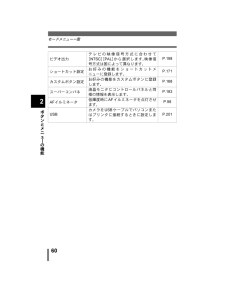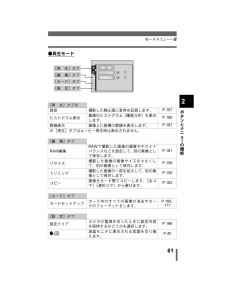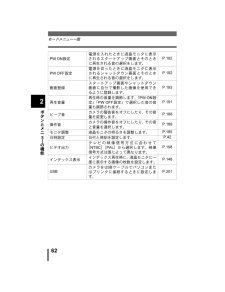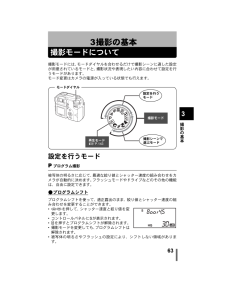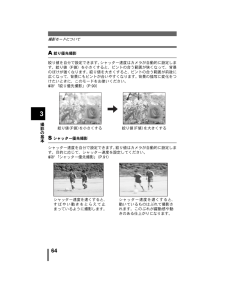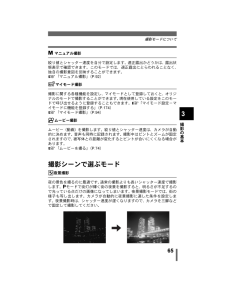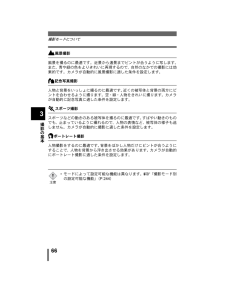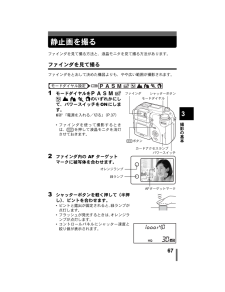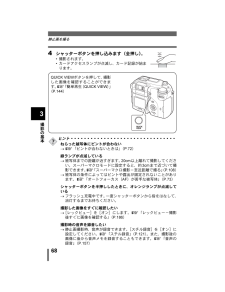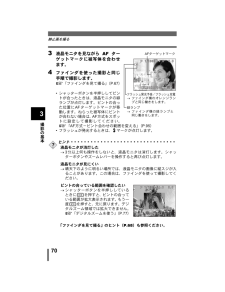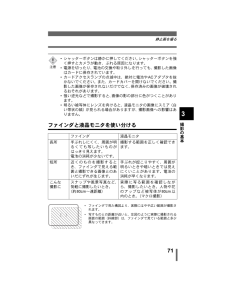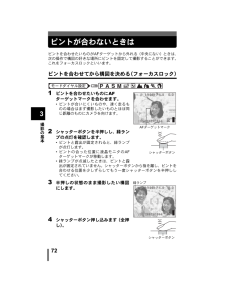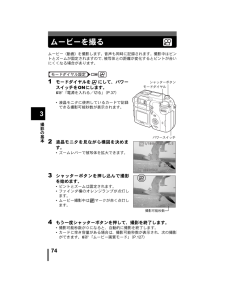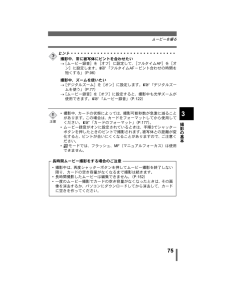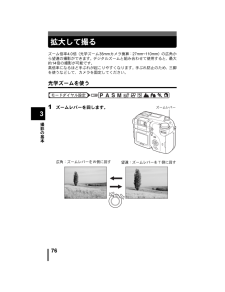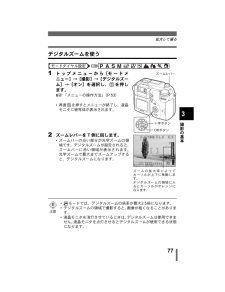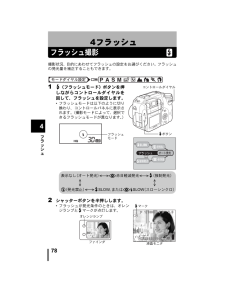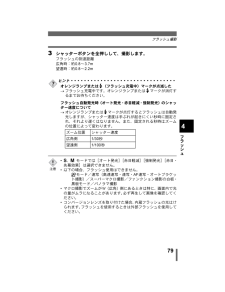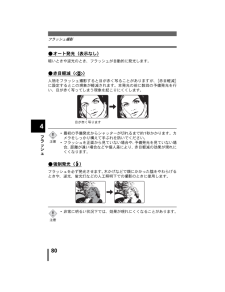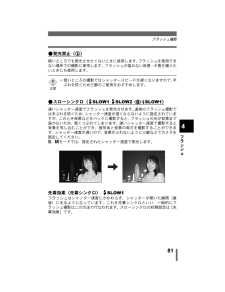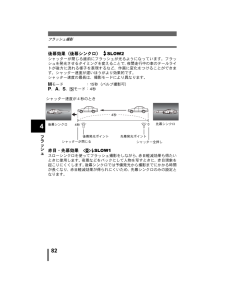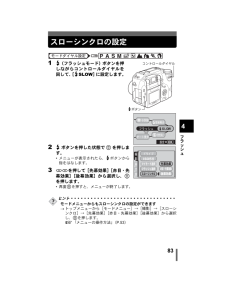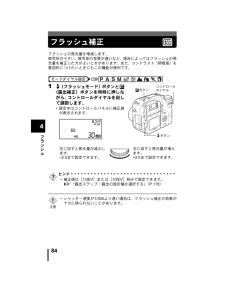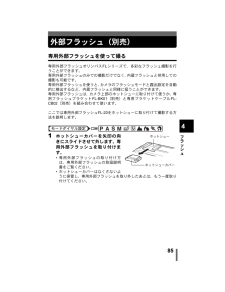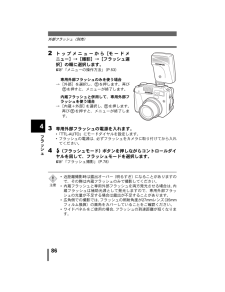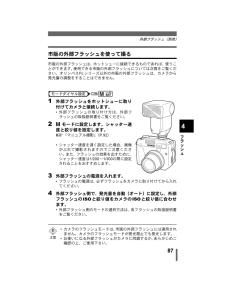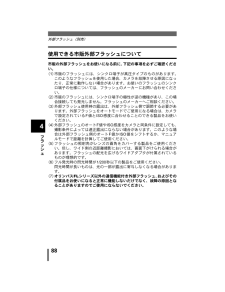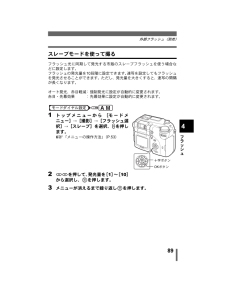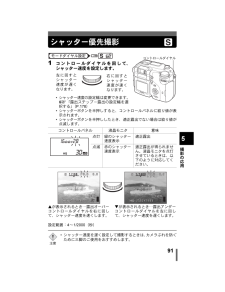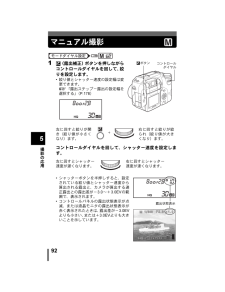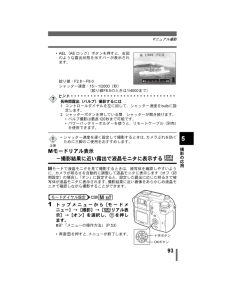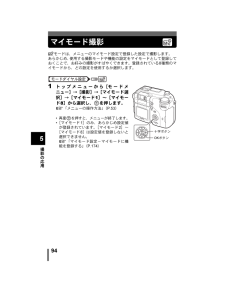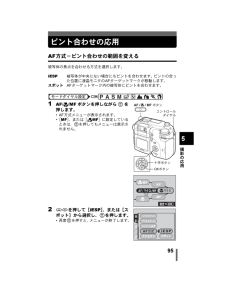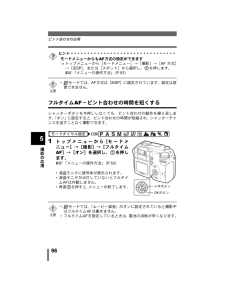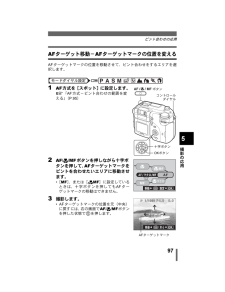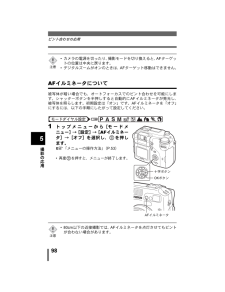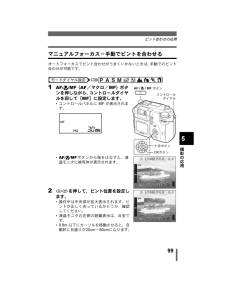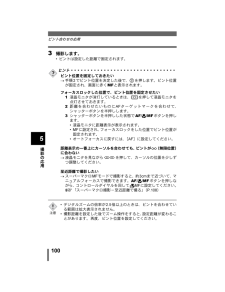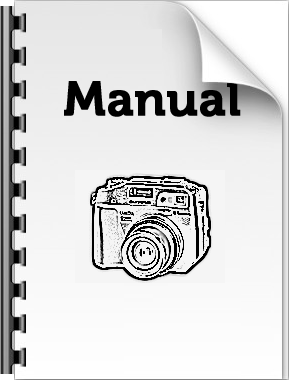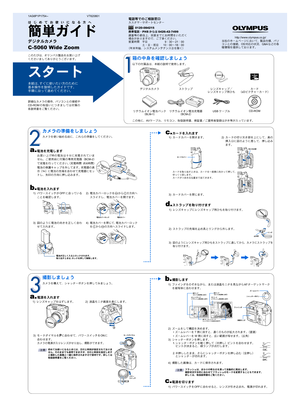5

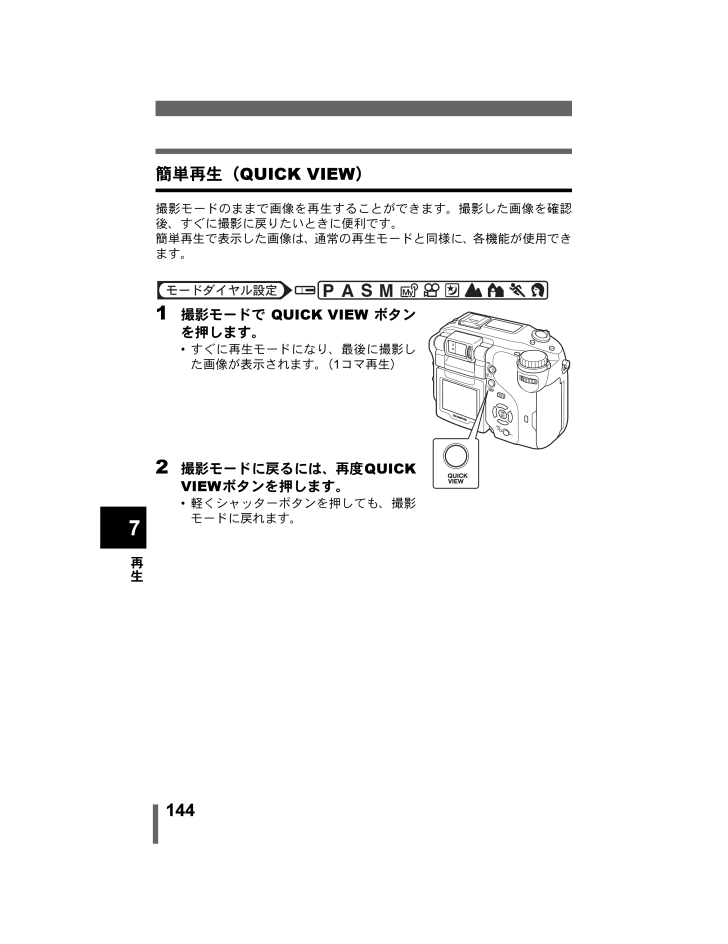
144 / 260 ページ
現在のページURL
1447再生簡単再生(QUICK VIEW)撮影モードのままで画像を再生することができます。撮影した画像を確認後、すぐに撮影に戻りたいときに便利です。簡単再生で表示した画像は、通常の再生モードと同様に、各機能が使用できます。1 撮影モードでQUICK VIEWボタンを押します。*すぐに再生モードになり、最後に撮影した画像が表示されます。(1コマ再生)2 撮影モードに戻るには、再度QUICKVIEWボタンを押します。*軽くシャッターボタンを押しても、撮影モードに戻れます。ゾ ゥわびダデ誰悩x191_j_00_0_bookf ile.book Page 1 44 Thursday, Jan uary 15, 2004 4:49 PM
参考になったと評価  18人が参考になったと評価しています。
18人が参考になったと評価しています。
このマニュアルの目次
-
1 .● ご使用前にこの取扱説明書をよくお読みになり、...● ご使用前にこの取扱説明書をよくお読みになり、海外旅行などの大切な撮影の前には試し撮りをしてカメラが正常に機能することをお確かめください。● 取扱説明書で使用している液晶画面やカメラのイラストは、実際の製品とは異なる場合があります。デジタルカメラC-5060 Wide Zoom取扱説明書x191_j_00_0_bookf ile.book Page 1 Thursday, Janua ry 15, 2004 4:49 PM
-
2 .2オリンパス デジタルカメラのお買い上げ、ありが...2オリンパス デジタルカメラのお買い上げ、ありがとうございます。製品をご使用になる前に、カメラを操作しながらこの説明書をお読みいただき、安全に正しくお使いください。また、お読みになったあとは、必ず保管してください。*本書の内容については将来予告なしに変更することがあります。商品名、型番等、最新の情報についてはカスタマーサ ポートセンターまでお問い合わせください。*本書の内容については、万全を期して作成しておりますが、万一ご不審な点、誤り、記載もれなど、お気づきの点がございましたらカスタマーサポートセンター...
-
3 .3このカメラの機能を紹介撮影から再生まで、基本的な...3このカメラの機能を紹介撮影から再生まで、基本的な操作をマスターしましょう。取扱説明書の構成1234567891011準備ボタンとメニューの機能撮影の基本フラッシュ撮影の応用画像・画質・露出の調整再生カメラの便利機能プリント予約ダイレクトプリントその他P.27P.46P.63P.78P.90P.124P.143P.166P.202P.213P.227カメラを使いはじめる前に覚えましょうもくじ安全にお使いいただくために各部の名称P.4P.11P.16撮影したいとき、撮影の基本操作を覚えたいときに。撮影のステッ...
-
4 .4もくじ取扱説明書の構成 . . . . . . ...4もくじ取扱説明書の構成 . . . . . . . . . . . . . . . . . . . . . . . . . . . . . . . . . . . 3安全にお使いいただくために . . . . . . . . . . . . . . . . . . . . . . . . . 11製品の取り扱いについてのご注意 . . . . . . . . . . . . . . . . . . 11使用条件についてのご注意. . . . . . . . . . . . . . . . . . . . ...
-
5 .52 ボタンとメニューの機能46ダイレクトボタン ...52 ボタンとメニューの機能46ダイレクトボタン . . . . . . . . . . . . . . . . . . . . . . . . . . . . . . . . . . 46ダイレクトボタンの操作. . . . . . . . . . . . . . . . . . . . . . . . . . 46ダイレクトボタンの機能. . . . . . . . . . . . . . . . . . . . . . . . . . 48メニューの種類. . . . . . . . . . . . ...
-
6 .65 撮影の応用 90絞り優先撮影 . . . ....65 撮影の応用 90絞り優先撮影 . . . . . . . . . . . . . . . . . . . . . . . . . . . . . . . . . . . 90シャッター優先撮影 . . . . . . . . . . . . . . . . . . . . . . . . . . . . . . 91マニュアル撮影. . . . . . . . . . . . . . . . . . . . . . . . . . . . . . . . . . 92Mモードリアル表示-撮影結果に近い...
-
7 .76 画像・画質・露出の調整124画質モード. ....76 画像・画質・露出の調整124画質モード. . . . . . . . . . . . . . . . . . . . . . . . . . . . . . . . . . . . . . . 124RAW データ . . . . . . . . . . . . . . . . . . . . . . . . . . . . . . . . . . 125プリント拡大. . . . . . . . . . . . . . . . . . . . . . . . . . . . . . . . . . ...
-
8 .8テレビでの再生. . . . . . . . ....8テレビでの再生. . . . . . . . . . . . . . . . . . . . . . . . . . . . . . . . . . . 156音声の録音. . . . . . . . . . . . . . . . . . . . . . . . . . . . . . . . . . . . . . . 157静止画の編集. . . . . . . . . . . . . . . . . . . . . . . . . . . . . . . . . . . . . 158リサイズ ....
-
9 .9PW ON/PW OFF設定-起動時と終了時の画...9PW ON/PW OFF設定-起動時と終了時の画面と音を設定する. . . . . . . . . . . . 192画面登録-起動時と終了時に表示される画面を登録する. . . 193ファイル名メモリー-ファイル名の付け方を設定する . . . . 195ピクセルマッピング-画像処理機能をチェックする . . . . . . 196m/ft設定-距離の単位を選択する. . . . . . . . . . . . . . . . . . . 197ビデオ出力-ビデオ出力方式を選択する . . . . . ...
-
10 .10撮影モード別の設定可能な機能 . . . . ...10撮影モード別の設定可能な機能 . . . . . . . . . . . . . . . . . . . . . . 244カメラのお手入れと保管. . . . . . . . . . . . . . . . . . . . . . . . . . . . 247リモコンの電池交換 . . . . . . . . . . . . . . . . . . . . . . . . . . . . 248アフターサービス . . . . . . . . . . . . . . . . . . . . . . ...
-
11 .11ご使用の前に、この内容をよくお読みのうえ、製品...11ご使用の前に、この内容をよくお読みのうえ、製品を安全にお使いください。安全にお使いいただくために製品を正しくお使いいただき、お客様や他の人々への危害と財産の損害を未然に防止するために、いろいろな絵表示をしています。その表示と意味は次のようになっています。 警告(可燃性ガス、爆発性ガス等がある場所では使用しない。これらのガスが、大気中に存在するおそれのある場所での本製品の使用はおやめください。引火・爆発の原因となります。(フラッシュを人(特に乳幼児)に向けて至近距離で発光させない。目に近づけて撮影...
-
12 .12(分解や改造をしない。感電やけがをする原因とな...12(分解や改造をしない。感電やけがをする原因となります。(内部に水や異物を入れない。万一、水に落としたり、内部に水が入ったりしたときは、火災や感電の原因になりますので、すぐに電源を切り電池を抜き、販売店または当社サービスステーションにご相談ください。 注意(異臭、異常音、煙が出たりするなどの異常が生じたときは使用をやめる。このようなときは、やけどに注意しながらすぐに電池を取り外し、販売店または当社サービスステーションにご連絡ください。火災や、やけどの原因となります。(電池を取り出す際は、素手で電池を触らな...
-
13 .13(レンズを直射日光に向けて撮影または放置しない...13(レンズを直射日光に向けて撮影または放置しないでください。CCDの退色・焼きつきを起こすことがあります。(寒い戸外から暖かい室内に入るなど急激に温度が変わったときは、カメラ内部で結露する場合があります。ビニール袋などに入れてから室内に持ち込み、カメラを室内の温度になじませてからご使用ください。(長期間使用しないと、カビがはえたり故障の原因になることがあります。使用前には動作点検をされることをおすすめします。(カメラのそばにクレジットカードや磁気定期券、フロッピーディスクなどの磁気の影響を受けやすいものを...
-
14 .14 警告(電池を水や海水などにつけたり、端子部を...14 警告(電池を水や海水などにつけたり、端子部を濡らさないでください。(所定の充電時間を超えても電池の充電が完了しない場合は、充電を中止してください。(リチウムイオン電池の外装にキズや破損のあるものは使用しないでください。(液漏れ、変色、変形、その他異常が発生した場合は使用を中止し、販売店または当社サービスステーションにご相談ください。火災や感電の原因となります。(電池の液が皮膚・衣類へ付着したときは、直ちに水道水などのきれいな水で洗い流してください。皮膚に傷害を起こす原因になります。(カメラの電池室を変...
-
15 .15本製品は背面の表示に、液晶モニタを使用していま...15本製品は背面の表示に、液晶モニタを使用しています。(液晶モニタは強く押さないでください。画面上ににじみが残り、画像が正しく再生されなくなったり、液晶モニタが割れたりするおそれがあります。万一破損した場合は中の液晶を口に入れないでください。液晶が手足や衣類に付着した場合は、ただちに石鹸で洗い落してください。(液晶モニタの画面上下に光が帯状に見えることがありますが、故障ではありません。(被写体が斜めの時、液晶モニタにギザギザが見えますが、故障ではありません。再生時には目立たなくなります。(一般に低温になるに...
-
16 .16各部の名称カメラレンズ専用フィルタ(別売)を装...16各部の名称カメラレンズ専用フィルタ(別売)を装着できます。リモコン受信窓 g P.110ストラップ取付部 g P.27AFイルミネータ g P.98セルフタイマー/リモコンランプ g P.109, 110録音マイク g P.121, 122, 157フラッシュ g P.78A/V出力端子(A/V OUT(MONO) g P.156USB端子 g P.214DC入力端子 g P.30コネクタカバー g P.30, 156, 214AFセンサスピーカファインダ窓x191_j_00_0_b...
-
17 .17各部の名称ファインダ g P.44緑ランプ ...17各部の名称ファインダ g P.44緑ランプ g P.67AFターゲットマーク g P.44, 67オレンジランプ g P.67AELボタン(AEL) g P.105消去ボタン(S) g P.164パワースイッチ g P.38コントロールダイヤル g P.46, 48液晶モニタボタン(f)g P.69カードカバー g P.33カードアクセスランプg P.67十字ボタン(acbd) g P.52, 143OK/メニューボタン (e ) g P.52カード切り換えボタン(CF/xD) g...
-
18 .18各部の名称測光ボタン(4) g P.101プ...18各部の名称測光ボタン(4) g P.101プロテクトボタン(0) g P.163AF/マクロ/MFボタン(AF/&/MF) g P.99, 107モードダイヤル g P.63セルフタイマー/リモコンボタン(Z) g P.109, 110回転再生ボタン(y) g P.145ズームレバー(T/W*G U) g P.76, 146, 147シャッターボタン g P.67カスタムボタン(z) g P.168プリント予約ボタン(<) g P.204コントロールパネル g P.19ホットシュー g ...
-
19 .19各部の名称コントロールパネルの表示項目 表示例...19各部の名称コントロールパネルの表示項目 表示例 参照頁1電池残量 、P.252シャッター速度プログラムシフト2ooo(1/2000秒)、2.5"プログラムシフト時はsが表示されます。P.91P.633絞り値 F2.8~F8.0P.904露出補正値フラッシュ補正値+2.0、+1.0、0.0、-1.0、-2.0P.130P.845アクセサリー1P.1236マクロスーパーマクロ&(点灯)&(点滅)P.107P.1087マニュアルフォーカススーパーマクロMFMF(点灯)MF(点滅)P.99P.1088セルフタイ...
-
20 .20各部の名称項目 表示例 参照頁13画質 RAW...20各部の名称項目 表示例 参照頁13画質 RAW、TIFF、SHQ、HQ、SQP.12414ノイズリダクションNR P.14115AEロックAEメモリAELAELEP.105P.10616測光モード3、2、MULTI3P.10117ISO感度ISO P.12918ホワイトバランスWB P.13219フラッシュモード!、#、$、#SLOW、HSLOWP.7820使用カード 、P.3521撮影可能枚数・撮影可能秒数エラーコード30-E-P.126, 127P.227x191_j_00_0_bookf ile....
-
21 .21各部の名称液晶モニタの表示( 撮影モード項目 ...21各部の名称液晶モニタの表示( 撮影モード項目 表示例 参照頁1撮影モードP、A、S、M、s、N、m、L、K、J、IP.632シャッター速度15"~1/4000P.913絞り値 F2.8~F8.0P.904露出補正露出状態-2.0~+2.0-3.0~+3.0P.130P.925電池残量 e、fP.256緑ランプ ○P.67, 707フラッシュ発光予告手ぶれ警告・フラッシュ充電# 点灯# 点滅P.798マクロスーパーマクロマニュアルフォーカス&%MFP.107P.108P.99 9ノイズリダクションO P....
-
22 .22各部の名称10フラッシュモード!、#、$、#S...22各部の名称10フラッシュモード!、#、$、#SLOW1、 HSLOW1、#SLOW2P.7811フラッシュ補正w -2.0~+2.0P.8412ドライブ o、i、j、k、7P.11213セルフタイマーリモコンY23 .23各部の名称( 撮影時のモニタ表示について電源を...23各部の名称( 撮影時のモニタ表示について電源を入れると、液晶モニタが点灯し撮影情報が表示されます。fを押すたびに、以下の順番で情報量が切り換わります。ヒント 電源を入れたときにAFターゲットマークのみ(表示3)を表示したい以下のどちらかの方法でfを押さずにAFターゲットマークのみの表示にできます。→設定クリアをオフにして、AFターゲットマークのみを表示させた状態(表示3)で電源を切ります。g「設定クリア-電源を切っても設定を残す」(P.166)→マイモード設定で[LCD]を[オン ]に設定します。モー...24 .24各部の名称( 再生モード画面に表示される情報量...24各部の名称( 再生モード画面に表示される情報量を「情報表示」機能のオン/オフで選択できます。下の画面は「情報表示」の機能をオンにしたときの画面です。g「情報表示-画像の詳細情報を表示する」(P.179)項目 表示例 参照頁1電池残量 e、fP.252使用カード[xD]、[CF]P.353プリント予約・枚数ムービー<×10nP.204P.1504録音HP.121, 1225プロテクト9 P.1636画質 RAW、TIFF、SHQ、HQ、SQ1、SQ2P.1247画像サイズ2592×1944、1600×1225 .25各部の名称*ムービーの場合、画像を選択して表示...25各部の名称*ムービーの場合、画像を選択して表示したときと、ムービー再生中で表示内容が異なります。( メモリゲージについて静止画の撮影をすると、メモリゲージが点灯します。点灯中は撮影した画像をカードへ記録しています。メモリゲージの表示は、撮影状態によって次のように変化します。ムービーの撮影中は、この表示はありません。( 電池残量表示についてカメラの電源を入れたときや使用中に電池残量が少なくなると、コントロールパネルや液晶モニタの電池残量表示が以下のように変化します。電池マーク コントロールパネル 液晶モニ...26 .26本書の見方このページは説明のためのサンプルです...26本書の見方このページは説明のためのサンプルです。実際のページとは異なる場合があります。モードダイヤルをここに示されているいずれかのマークに設定します。この機能で操作するボタンとその位置がわかるように表記しています。コントロールダイヤルの操作を表記しています。メニューは矢印の順に操作します。操作方法の詳細については「メニューの操作方法」(P.53)を参照してください。十字ボタンを表しています。操作手順では使用する十字ボタンのみ表記しています。x191_j_00_0_bookf ile.book Page...27 .27準備11準備ストラップを取り付ける1 レンズキ...27準備11準備ストラップを取り付ける1 レンズキャップの穴にレンズキャップ用ひもを通し、通したひもの輪にもう一方の先端をくぐらせて引っ張ります。2 ストラップの先端をそれぞれの止め具とリングから外します。3 ストラップの先端(A)を、手順1で取り付けたレンズキャップ用ひもに通します。カメラのストラップ取付部の金具にストラップの先端を通します。4 図の矢印にしたがい、ストラップの先端をリングに通します。ストラップの長さを決めます。5 ストラップの先端をさらに矢印のように止め具に通します。ストラップのBの部分...28 .281準備電池を充電するこのカメラでは当社製リチウ...281準備電池を充電するこのカメラでは当社製リチウムイオン電池(BLM-1)1個を使用します。それ以外の電池は使用できませんのでご注意ください。お求めいただいたときは電池は十分に充電されていません。ご使用の前に専用の充電器(BCM-2)で充電を行ってください。詳しくは、充電器の取扱説明書(付属)をお読みください。1 充電器の電源コードを充電器本体に差し込みます。2 電源コードを家庭用電源コンセントに差し込みます。3 電池の保護キャップを外します。図のように電池の向きを正しく合わせて充電器にセットします。*電...29 .29準備1電池を入れる電池は専用リチウムイオン電池...29準備1電池を入れる電池は専用リチウムイオン電池(BLM-1)1個を使用します。1 パワースイッチがOFFの位置に合っていることを確認します。2 電池カバーロックを=から)の方向へスライドし、電池カバーを開けます。3 図のように電池の向きを正しく合わせて入れます。*電池が正しく入ると電池ロックで固定されます。4 電池カバーを閉じます。5 電池カバーロックを)から=の方向へスライドします。パワースイッチ電池ロックx191_j_00_0_bookf ile.book Page 2 9 Thursday, ...30 .301準備電池を入れる電池を取り出す1 電池ロック...301準備電池を入れる電池を取り出す1 電池ロックを矢印の方向(A)に押します。*電池が出てきます。*電池を押さえながらカメラの底面を下に向けるなどして、電池を取り出します。その他の電源について( ACアダプタパソコンへの画像のダウンロード、プリンタへの出力など、時間がかかる作業を行なう場合には、ACアダプタ(C-7AC*/C-8AC)のご使用をおすすめします。専用のACアダプタ以外はご使用にならないでください。また、電源は必ず100Vでご使用ください。Aデジタルカメラは動作状態により、消費電力が大きく変わ...31 .31電池を入れる準備1( パワーバッテリーホルダー...31電池を入れる準備1( パワーバッテリーホルダー別売のパワーバッテリーホルダー(B-HLD20)を使用すると、付属のリチウムイオン電池使用時よりも長時間撮影ができます。カメラへ取り付けるときは、電池カバーを矢印の方向に押して取り外します。詳しくは、パワーバッテリーホルダーの取扱説明書をお読みください。ヒント 充電器を海外で使用するには→充電器を海外でご使用の際は、ご使用になる地域の電源コンセントにあった変換プラグをご用意ください。変換プラグについては旅行代理店などにお尋ねください。*電池を使用してカメラ...32 .321準備カードを入れる本書では、xDピクチャーカ...321準備カードを入れる本書では、xDピクチャーカード、コンパクトフラッシュ、マイクロドライブを「カード」と呼びます。このカメラで撮影した画像は、カードに記録されます。xDピクチャーカードとコンパクトフラッシュまたはマイクロドライブを同時に使用することができます。カードについてカードは、撮影した画像を記録するためのフィルムにあたるものです。カードに記録された画像は自由に削除したり、パソコンで加工することができます。以下のカードが使用できます。カードの取扱説明書を必ずお読みください。xDピクチャーカード*16...33 .33カードを入れる準備11 パワースイッチがOFF...33カードを入れる準備11 パワースイッチがOFFの位置に合っていることを確認します。2 カードカバーを開けます。3 カードを入れます。xDピクチャーカード*奥の挿入口に、カードが斜めに入らないように接触面を手前にして、まっすぐに差し込みます。*カードを奥まで差し込むと、カチッという音がしてとまります。*カードの向きを間違えたり、斜めに入れた場合、接触面が破壊されたり、カードがカメラから抜けなくなることがあります。*カードが奥まで挿入されていないと、カードに記録できなくなることがあります。パワースイッチカー...34 .341準備カードを入れるコンパクトフラッシュ/マイ...341準備カードを入れるコンパクトフラッシュ/マイクロドライブ*手前の挿入口に、図の向きにまっすぐ奥まで差し込みます。4 カードカバーをカチッという音がするまで閉じます。カードを取り出すxDピクチャーカード*カードを一度奥に押し込んで、そのままゆっくり戻します。カードが手前に出て止まります。カードをつまんで取り出します。コンパクトフラッシュ/マイクロドライブ*イジェクトボタンを一度奥に押します。イジェクトボタンが出てきます。*イジェクトボタンを再度奥まで押し込むと、カードが出てきます。イジェクトボタンは押し...35 .35カードを入れる準備1使用するカードを切り換える...35カードを入れる準備1使用するカードを切り換える使用しているカードがコントロールパネル、または液晶モニタに表示されます。記録するカードのタイプを選んでから撮影します。初期設定では、xDピクチャーカードが選択されています。カードが1枚しか入っていない場合は、そのカードが自動的に選択されます。カード切り換えの機能は再生モードでも同様です。1 カード切り換えボタンを繰り返し押して、使用したいカードを選択します。*コントロールパネルの表示が交互に切り換わります。( マイクロドライブを使用する場合のご注意マイクロド...36 .361準備カードを入れるマイクロドライブの取り扱い...361準備カードを入れるマイクロドライブの取り扱い・ラベルにはペンなどで書き込みをしないでください。・ラベルをはがさないでください。・ラベルを重ねて貼らないでください。・持ち運びや保管の時は、マイクロドライブに同梱される専用保護ケースに入れてください。・長時間使用すると熱くなることがあります。取り扱いには十分注意してください。・強い磁気のある所へ近づけないでください。・カバーを強く押さないでください。カメラの操作マイクロドライブを使用すると電池の消耗が早くなる場合があります。電池の消耗をおさえるためには、次...37 .37準備1電源を入れる/切る( 電源を入れる1 カ...37準備1電源を入れる/切る( 電源を入れる1 カメラからレンズキャップを外します。2 液晶モニタを引き出して、回転させます。*液晶モニタを閉じた状態では操作できない機能があります。液晶モニタを開いた状態で撮影、再生を行ってください。*液晶モニタの角度を変えることもできます。g「液晶モニタを見て撮る」(P.69)x191_j_00_0_bookf ile.book Page 3 7 Thursday, Janu ary 15, 2004 4:49 PM38 .381準備電源を入れる/切る3 モードダイヤルを回...381準備電源を入れる/切る3 モードダイヤルを回して、使いたいモードを赤い線の位置に合わせます。g「撮影モードについて」(P.63)4 パワースイッチを回して、ONを(の位置に合わせます。*モードダイヤルをq以外に設定していると、撮影モードで電源が入ります。液晶モニタが点灯し、レンズがせり出してきます。*モードダイヤルをqに設定していると、再生モードで電源が入り、液晶モニタが点灯します。*モード変更はカメラの電源が入っている状態でも行えます。( 電源を切る1 パワースイッチを回して、OFFを(の位置に合わ...39 .39電源を入れる/切る準備1スタートアップ/シャッ...39電源を入れる/切る準備1スタートアップ/シャットダウン画面電源を入れたり切ったりすると、液晶モニタに画像が表示され、音が再生されます。このときの画像と音を選択できます(P.192)。また、自分で撮影した画像を登録したり(P.193)音量を調整することもできます(P.191)。カードが認識されないときは(カードチェック)電源を入れると、カードチェックが自動的に行われます。カードが入っていなかったり、このカメラで使用できないカードが入っているときは、以下の画面が表示されます。*フォーマット(初期化)するとカ...40 .401準備カメラで表示する言語を切り換える液晶モニ...401準備カメラで表示する言語を切り換える液晶モニタのメニュー表示やエラーメッセージを日本語以外の言語にすることができます。1 モードダイヤルをPにして、パワースイッチをONにします。*Pの他、すべてのモードで設定できます。2 eボタンを押します。*トップメニューが表示されます。3 十字ボタンのdを押して[モードメニュー]を選択します。4 acを押して[設定]タブを選択し、dを押します。5 acを押して[W]を選択し、dを押します。十字ボタンOKボタンモードダイヤルパワースイッチトップメニュー画面[設定]タ...41 .41カメラで表示する言語を切り換える準備16 ac...41カメラで表示する言語を切り換える準備16 acを押して表示したい言語を選択し、eを押します。7 再度eを押してメニューを終了します。8 電源を切るときは、パワースイッチをOFFにします。eボタンパワースイッチx191_j_00_0_bookf ile.book Page 4 1 Thursday, Janu ary 15, 2004 4:49 PM42 .421準備日付・時刻を設定する1 モードダイヤルを...421準備日付・時刻を設定する1 モードダイヤルをにPして、パワースイッチをONにします。*Pの他、すべてのモードで設定できます。2 eボタンを押します。*トップメニューが表示されます。3 十字ボタンのdを押して[モードメニュー]を選択します。4 acを押して[設定]タブを選択し、dを押します。5 acを押して[日時設定]を選択し、dを押します。*選択した項目に緑の枠が移動します。*cを繰り返し押すとページが切り替わり、[日時設定]の項目が表示されます。十字ボタンOKボタンモードダイヤルパワースイッチトップ...43 .43日付・時刻を設定する準備16 acを押して日付...43日付・時刻を設定する準備16 acを押して日付の順序を、“年-月-日”、“月-日-年”、“日-月-年”から選択し、dを押します。*年の入力に移動します。*以下の手順は“年-月-日”に設定した場合の説明です。7 acを押して最初の項目を入力し、dで次の項にすすみます。*bを押すと、1つ前の項目に戻ります。*“年”の上 2 桁は固定されています。8 同様の操作を繰り返し、時刻まで入力します。*カメラの時間表示は24時間表示です。午後2時は14:00と表示されます。9 eを押します。*0秒の時報に合わせてeを...44 .441準備ファインダを見やすくするお使いになる方の...441準備ファインダを見やすくするお使いになる方の視力に合わせてファインダを見やすく調整します。1 ファインダをのぞきながら、視度調節ダイヤルを少しずつ回します。2 AFターゲットマークがはっきり見えるところに視度調節ダイヤルを合わせます。視度調節ダイヤルファインダAFターゲットマークx191_j_00_0_bookf ile.book Page 4 4 Thursday, Janu ary 15, 2004 4:49 PM45 .45準備1カメラの正しい構え方両手でしっかりカメラ...45準備1カメラの正しい構え方両手でしっかりカメラを持ち、脇をしっかりしめます。縦位置で撮影するときは、フラッシュがレンズの中心より上になるようにします。レンズ、フラッシュ、AFセンサに指やストラップ、ストラップに取り付けたレンズキャップがかからないよう、ご注意ください。*シャッターボタンを押し込んだときにカメラがぶれると、きれいな画像が撮れません。正しく構えて、静かにシャッターボタンを押しましょう。*レンズに無理な力が加わると、ピントが合わなくなったり、警告表示がでることがあります。g「エラーコード表示」...46 .462ボタンとメニュ┃の機能2ボタンとメニューの機...462ボタンとメニュ┃の機能2ボタンとメニューの機能ダイレクトボタンこのカメラには、撮影や再生に関するいろいろな機能をすばやく操作・設定できるダイレクトボタンがあります。ダイレクトボタンは、撮影モードと再生モードでそれぞれ異なった機能を持っています。ダイレクトボタンを押しながらコントロールダイヤルを回して、設定項目の選択や設定値の変更など各機能の設定を行います。ダイレクトボタンを繰り返し押して設定する場合もあります。ダイレクトボタンの操作ダイレクトボタンとコントロールダイヤルを使って設定する操作の流れを以下...47 .47ダイレクトボタンボタンとメニュ┃の機能2*液晶...47ダイレクトボタンボタンとメニュ┃の機能2*液晶モニタに設定画面が表示されます。*ダイレクトボタンから指をはなした時点で、フラッシュモードが設定されます。*画面下に操作ガイドが表示される場合は、さらに詳細な設定が可能です。2 #ボタンを押した状態で、eを押してメニューを表示させます。メニューが表示されたあとは、ダイレクトボタンから指をはなします。*モードメニューの設定を変更する画面にジャンプします。3 acを押して選択し、eを押します。*再度eを押すとメニューが終了し、撮影できる状態になります。操作ガイド...48 .48ダイレクトボタン2ボタンとメニュ┃の機能ダイレ...48ダイレクトボタン2ボタンとメニュ┃の機能ダイレクトボタンの機能( 撮影モードǀF(露出補正)ボタン gP.130露出補正値を変更します。コントロールダイヤル ¡¢£⁄ コントロールダイヤルǀ ダイレクトボタンを押しながらコントロールダイヤルを回して、機能の設定を行うことを示しています。コントロールダイヤル劵裾祐黛ヒストグラム表示の設定ができます。gP.180x191_j_00_0_bookf ile.book Page 4 8 Thursday, Janu ary 15, 2004 4:49 PM49 .49ダイレクトボタンボタンとメニュ┃の機能2 #(...49ダイレクトボタンボタンとメニュ┃の機能2 #(フラッシュモード)ボタン gP.78フラッシュモードをオート発光(表示なし)、赤目軽減(!)、強制発光(#)、スローシンクロ(#SLOW/HSLOW)、発光禁止($)から選択します。コントロールダイヤルǀ+ 同時押しw(フラッシュ補正)ボタン gP.84フラッシュの発光量を補正します。コントロールダイヤル¡AF/&/MF(AF/マクロ/MF)ボタンgP.99, 107, 108フォーカスモードをオートフォーカス(表示なし)、マクロ(&)、マニュアルフォーカス...50 .50ダイレクトボタン2ボタンとメニュ┃の機能¢4(...50ダイレクトボタン2ボタンとメニュ┃の機能¢4(測光)ボタン gP.101, 103測光方式をESP測光(表示なし)、スポット測光(3)、マルチ測光(MULTI3)、中央重点測光(2)から選びます。コントロールダイヤル£Z(セルフタイマー/リモコン)ボタンgP.109, 110セルフタイマー撮影(Y)、リモコン撮影(<)をします。コントロールダイヤル⁄z(カスタム)ボタン gP.168カスタムボタン設定で登録した機能の設定をします。機能の登録方法やボタンの使い方は「カスタムボタン設定」(P.168)を参照...51 .51ダイレクトボタンボタンとメニュ┃の機能2( 再...51ダイレクトボタンボタンとメニュ┃の機能2( 再生モードǀ0(プロテクト)ボタン gP.163大切な画像を誤って消去しないようにプロテクト(保護)します。 y(回転再生)ボタン gP.145撮影した画像を時計回り(+90°)、または反時計回り(-90°)に回転して表示します。¡<(プリント予約)ボタン gP.204カードにプリント予約します。 +¡同時押しRESET(カメラリセット)ボタン gP.199同時に3秒以上押すと、カメラ内の設定がリセットされます。¢S(消去)ボタン gP.164, 165選択し...52 .522ボタンとメニュ┃の機能メニューの種類カメラの...522ボタンとメニュ┃の機能メニューの種類カメラの電源を入れてeボタンを押すと、液晶モニタにトップメニューが表示されます。カメラの各設定はメニューで行います。ここではPモードの画面を使って、メニューのしくみについて説明します。* 直接、各項目の設定画面に進みます。*操作可能なボタンが画面下に表示されます。*ショートカットメニューに登録した機能をモードメニューからも設定することができます。*nqモード以外ではショートカットメニューを変更することができます。g「ショートカット設定」(P.171)*ISO感度やシ...53 .53ボタンとメニュ┃の機能2メニューの操作方法1 ...53ボタンとメニュ┃の機能2メニューの操作方法1 eを押してトップメニューを表示させ、dを押します。トップメニュー 撮影タブ画像タブカードタブ設定タブ2 acを押してタブを選択し、dを押します。bを押すとタブの選択に戻ります。十字ボタンOK/メニューボタンaaacccddb次ページに続く gx191_j_00_0_bookf ile.book Page 5 3 Thursday, Janu ary 15, 2004 4:49 PM54 .54メニューの操作方法2ボタンとメニュ┃の機能*カ...54メニューの操作方法2ボタンとメニュ┃の機能*カメラの状態や設定内容などにより、選択できない項目があります。*撮影モードではメニューを表示した状態でもシャッターボタンを押すと撮影できます。*設定した機能を電源を切っても保持させておきたい場合は、[設定クリア]の機能を[オフ]に設定してください。g「設定クリア-電源を切っても設定を残す」(P.166)4 acを押して設定を変更します。eを押すと設定が完了します。再度eを押すと、メニューが終了します。選択された項目に緑色の枠が移動します。bまたはe3 acを押...55 .55ボタンとメニュ┃の機能2ショートカットメニュー...55ボタンとメニュ┃の機能2ショートカットメニュー一覧( 撮影モードヒント ショートカットメニューに登録した機能をモードメニューからも設定することができます。また、n qモード以外ではショートカットメニューを変更することができます。g「ショートカット設定」(P.171)撮影方法を[単写][高速連写][連写][AF連写][BKT]から選択します。P.112ムービー撮影時に音声を録音するかどうか選択します。P.122撮影する画像の画質や画像サイズを選択します。静止画 :RAW、TIFF、SHQ、HQ、SQ1、...56 .56ショートカットメニュー一覧2ボタンとメニュ┃の...56ショートカットメニュー一覧2ボタンとメニュ┃の機能( 再生モード記録されている静止画を連続で表示します。P.149ムービー再生 ムービーを再生します。P.150インデックス作成撮影したムービーを9分割画面で表示するインデックス画像を作成します。P.152ムービー編集 ムービーの編集を行います。P.154画像の詳細な撮影情報を表示します。P.179静止画再生時 ムービー再生時自動再生ムービープレイ情報表示x191_j_00_0_bookf ile.book Page 5 6 Thursday, Jan...57 .57ボタンとメニュ┃の機能2モードメニュー一覧モー...57ボタンとメニュ┃の機能2モードメニュー一覧モードメニューの中はタブで分けられています。acボタンを押して画面の左側にあるタブを選択すると、それぞれの機能が表示されます。( 撮影モード[撮 影]タブドライブ撮影方法を[単写][高速連写][連写][AF連写][BKT]から選択します。P.112ISO感度ISO感度を[オート][80][100][200][400]から選択します。P.129マイモード選択rモード撮影時に使用するマイモードを選択します。P.94フラッシュ選択外部フラッシュを使用して撮影するときに...58 .58モードメニュー一覧2ボタンとメニュ┃の機能アク...58モードメニュー一覧2ボタンとメニュ┃の機能アクセサリ別売のコンバージョンレンズまたは防水プロテクタを使用するときに設定します。P.123スチル録音 静止画撮影時に音声を録音します。P.121パノラマカードのパノラマ機能を使って、パノラマ撮影をします。P.115合成ツーショット連続して撮影した2枚の静止画を合成します。P.117ファンクション撮影[モノクロ][セピア][白板][黒板]の特殊効果をつけた撮影をします。P.120ヒストグラム表示画像のヒストグラム(輝度分布)を表示します。P.1808構図を決め...59 .59モードメニュー一覧ボタンとメニュ┃の機能2[カ...59モードメニュー一覧ボタンとメニュ┃の機能2[カード]タブカードセットアップ カードをフォーマットします。P.177[設 定]タブ設定クリアカメラの電源を切ったときに設定内容を保持するかどうかを選択します。P.166露出ステップシャッター速度や絞り値、露出補正値などの設定を[1/3EV]刻みで行うか[1/2EV]刻みで行うか選択します。P.178W液晶モニタに表示される言語を切り換えます。P.40PW ON設定電源を入れたときに液晶モニタに表示されるスタートアップ画面とそのときに再生される音の選択をします...60 .60モードメニュー一覧2ボタンとメニュ┃の機能ビデ...60モードメニュー一覧2ボタンとメニュ┃の機能ビデオ出力テレビの映像信号方式に合わせて[NTSC][PAL]から選択します。映像信号方式は国によって異なります。P.198ショートカット設定お好みの機能をショートカットメニューに登録します。P.171カスタムボタン設定お好みの機能をカスタムボタンに登録します。P.168スーパーコンパネ液晶モニタにコントロールパネルと同様の情報を表示します。P.183AFイルミネータ低輝度時にAFイルミネータを点灯させます。P.98USBカメラをUSBケーブルでパソコンまたはプ...61 .61モードメニュー一覧ボタンとメニュ┃の機能2●再...61モードメニュー一覧ボタンとメニュ┃の機能2●再生モード[再 生]タブ※録音 撮影した静止画に音声を記録します。P.157ヒストグラム表示画像のヒストグラム(輝度分布)を表示します。P.180罫線表示 画像上に縦横の罫線を表示します。P.187※[再生]タブはムービー再生時は表示されません。[編 集]タブRAW編集RAWで撮影した画像の画質やホワイトバランスなどを設定して、別の画像として保存します。P.161リサイズ撮影した画像の画像サイズを小さくして、別の画像として保存します。P.159トリミング撮影し...62 .62モードメニュー一覧2ボタンとメニュ┃の機能PW...62モードメニュー一覧2ボタンとメニュ┃の機能PW ON設定電源を入れたときに液晶モニタに表示されるスタートアップ画面とそのときに再生される音の選択をします。P.192PW OFF設定電源を切ったときに液晶モニタに表示されるシャットダウン画面とそのときに再生される音の選択をします。P.192画面登録スタートアップ画面やシャットダウン画面に自分で撮影した画像を使用できるように登録します。P.193再生音量再生時の音量を調節します。「PW ON設定」「PW OFF設定」で選択した音の音量も調節されます。P.19...63 .63撮影の基本33撮影の基本撮影モードについて撮影...63撮影の基本33撮影の基本撮影モードについて撮影モードには、モードダイヤルを合わせるだけで撮影シーンに適した設定が用意されているモードと、撮影状況や表現したい内容に合わせて設定を行うモードがあります。モード変更はカメラの電源が入っている状態でも行えます。設定を行うモードP プログラム撮影被写体の明るさに応じて、最適な絞り値とシャッター 速度の組み合わせをカメラが自動的に決めます。フラッシュモードやドライブなどのその他の機能は、自由に設定できます。( プログラムシフトプログラムシフトを使って、適正露出のま...64 .64撮影モードについて3撮影の基本A 絞り優先撮...64撮影モードについて3撮影の基本A 絞り優先撮影絞り値を自分で設定できます。シャッター速度はカメラが自動的に設定します。絞り値(F値)を小さくすると、ピントの合う範囲が狭くなって、背景のぼけが強くなります。絞り値を大きくすると、ピントの合う範囲が前後に広くなって、背景にもピントが合いやすくなります。背景の描写に変化をつけたいときに、このモードをお使いください。g「絞り優先撮影」(P.90)S シャッター優先撮影シャッター速度を自分で設定できます。絞り値はカメラが自動的に設定します。目的に応じて、シャッ...65 .65撮影モードについて撮影の基本3M マニュアル...65撮影モードについて撮影の基本3M マニュアル撮影絞り値とシャッター速度を自分で設定します。適正露出かどうかは、露出状態表示で確認できます。このモードでは、適正露出にとらわれることなく、独自の撮影意図を反映することができます。g「マニュアル撮影」(P.92)r マイモード撮影撮影に関する各種機能を設定し、マイモードとして登録しておくと、オリジナルのモードで撮影することができます。現在使用している設定をこのモードで呼び出せるように登録することもできます。g「マイモード設定-マイモードに機能を登録する」(P...66 .66撮影モードについて3撮影の基本l 風景撮影風景...66撮影モードについて3撮影の基本l 風景撮影風景を撮るのに最適です。近景から遠景までピ ントが合うように写します。また、青や緑の色をよりきれいに再現するので、自然のなかでの撮影には効果的です。カメラが自動的に風景撮影に適した条件を設定します。k 記念写真撮影人物と背景をいっしょに撮るのに最適です。近くの被写体と背景の両方にピントを合わせるように撮ります。空・緑・人物をきれいに撮ります。カメラが自動的に記念写真に適した条件を設定します。j スポーツ撮影スポーツなどの動きのある被写体を撮るのに最適です。すばや...67 .67撮影の基本3静止画を撮るファインダを見て撮る方...67撮影の基本3静止画を撮るファインダを見て撮る方法と、液晶モニタを見て撮る方法があります。ファインダを見て撮るファインダをとおして決めた構図よりも、やや広い範囲が撮影されます。1 モードダイヤルをP A S M rm l k j iのいずれかにして、パワースイッチをONにします。g「電源を入れる/切る」(P.37)*ファインダを使って撮影するときは、fを押して液晶モニタを消灯させておきます。2 ファインダ内のAFターゲットマークに被写体を合わせます。3 シャッターボタンを軽く押して(半押し)、ピントを合わ...68 .68静止画を撮る3撮影の基本4 シャッターボタンを...68静止画を撮る3撮影の基本4 シャッターボタンを押し込みます(全押し)。*撮影されます。*カードアクセスランプが点滅し、カード記録が始まります。ヒント ねらった被写体にピントが合わない→g「ピントが合わないときは」(P.72)緑ランプが点滅している→被写体までの距離が近すぎます。20cm以上離れて撮影してください。スーパーマクロモードに設定すると、約3cmまで近づいて撮影できます。g「スーパーマクロ撮影-至近距離で撮る」(P.108)→被写体の条件によってはピントや露出が固定されないことがあります。g「...69 .69静止画を撮る撮影の基本3液晶モニタを見て撮る実...69静止画を撮る撮影の基本3液晶モニタを見て撮る実際に写る範囲を確認しながら撮影できます。また、絞り値やシャッター速度などの撮影状態を確認しながら撮影できます。1 モードダイヤルをP A S M r ml k j iのいずれかにして、パワースイッチをONにします。g「電源を入れる/切る」(P.37)2 液晶モニタが消灯しているときは、fを押して点灯させます。*液晶モニタは右図の範囲で動かせます。レンズ側に液晶モニタを向けると、対面撮影ができます。*液晶モニタは可動範囲内でゆっくりと動かしてください。液晶モニ...70 .70静止画を撮る3撮影の基本3 液晶モニタを見なが...70静止画を撮る3撮影の基本3 液晶モニタを見ながらAFターゲットマークに被写体を合わせます。4 ファインダを使った撮影と同じ手順で撮影します。g「ファインダを見て撮る」(P.67)*シャッターボタンを半押ししてピントが合ったときは、液晶モニタの緑ランプが点灯します。ピントの合った位置にAFターゲットマークが移動します。ねらった被写体にピントが合わない場合は、AF方式をスポットに設定して撮影してください。g「AF方式-ピント合わせの範囲を変える」(P.95)*フラッシュが発光するときは、#マークが点灯します...71 .71静止画を撮る撮影の基本3*シャッターボタンは静...71静止画を撮る撮影の基本3*シャッターボタンは静かに押してください。シャッターボタンを強く押すとカメラが動き、ぶれる原因になります。*電源を切ったり、電池の交換や取り外しを行っても、撮影した画像はカードに保存されています。*カードアクセスランプの点滅中は、絶対に電池やACアダプタを抜かないでください。また、カードカバーを開けないでください。撮影した画像が保存されないだけでなく、保存済みの画像が破壊されるおそれがあります。*強い逆光などで撮影すると、画像の影の部分に色がつくことがあります。*明るい被写体にレ...72 .723撮影の基本ピントが合わないときはピントを合わ...723撮影の基本ピントが合わないときはピントを合わせたいものがAFターゲットから外れる(中央にない)ときは、次の操作で構図の好きな場所にピントを固定して撮影することができます。これをフォーカスロックといいます。ピントを合わせてから構図を決める(フォーカスロック)1 ピントを合わせたいものにAF ターゲットマークを合わせます。*ピントが合いにくいものや、速く走るものの場合はまず撮影したいものとほぼ同じ距離のものにカメラを向けます。2 シャッターボタンを半押しし、緑ランプの点灯を確認します。*ピントと露出が固定...73 .73ピントが合わないときは撮影の基本3ヒント ピ...73ピントが合わないときは撮影の基本3ヒント ピント合わせをする構図と露出を合わせたい構図が異なるg「AEロック撮影-露出を固定するには」(P.105)オートフォーカス(AF)が苦手な被写体次のような場合、オートフォーカスでピントが合いにくいことがあります。いずれの場合も、被写体と同距離にあるコントラストのはっきりとしたものでフォーカスロックした後、構図を決めて撮影してください。また、縦線のない被写体の場合は、カメラを縦位置に構えてフォーカスロックした後、構図を横に戻して撮影しても効果的です。いずれの方法...74 .743撮影の基本ムービーを撮るムービー(動画)を撮...743撮影の基本ムービーを撮るムービー(動画)を撮影します。音声も同時に記録されます。撮影中はピントとズームが固定されますので、被写体との距離が変化するとピントが合いにくくなる場合があります。1 モードダイヤルをnにして、パワースイッチをONにします。g「電源を入れる/切る」(P.37)*液晶モニタに使用しているカードで記録できる撮影可能秒数が表示されます。2 液晶モニタを見ながら構図を決めます。*ズームレバーで被写体を拡大できます。3 シャッターボタンを押し込んで撮影を始めます。*ピントとズームは固定され...75 .75ムービーを撮る撮影の基本3ヒント 撮影中、常...75ムービーを撮る撮影の基本3ヒント 撮影中、常に被写体にピントを合わせたい→[ムービー録音]を[オフ]に設定して、[フルタイムAF]を[オン]に設定します。g「フルタイムAF-ピント合わせの時間を短くする」(P.96)撮影中、ズームを使いたい→[デジタルズーム]を[オン]に設定します。g「デジタルズームを使う」(P.77)→[ムービー録音]を[オフ]に設定すると、撮影中も光学ズームが使用できます。g「ムービー録音」(P.122)*撮影中、カードの状態によっては、撮影可能秒数が急激に減ることがあります。こ...76 .763撮影の基本拡大して撮るズーム倍率4.0倍(光...763撮影の基本拡大して撮るズーム倍率4.0倍(光学ズーム35mmカメラ換算:27mm~110mm)の広角から望遠の撮影ができます。デジタルズームと組み合わせて使用すると、最大約14倍の撮影が可能です。高倍率になるほど手ぶれが起こりやすくなります。手ぶれ防止のため、三脚を使うなどして、カメラを固定してください。光学ズームを使う1 ズームレバーを回します。 ゾ ゥわびダデ誰悩ズームレバー広角:ズームレバーをW側に回す望遠:ズームレバーをT側に回すx191_j_00_0_bookf ile.book Page...77 .77拡大して撮る撮影の基本3デジタルズームを使う1...77拡大して撮る撮影の基本3デジタルズームを使う1 トップメニューから[モードメニュー]→[撮影]→[デジタルズーム]→[オン]を選択し、eを押します。g「メニューの操作方法」(P.53)*再度eを押すとメニューが終了し、液晶モニタに被写体が表示されます。2 ズームレバーをT側に回します。*ズームバーの白い部分が光学ズームの領域です。デジタルズームが設定されると、ズームバーに赤い領域が表示されます。光学ズームで最大までズームアップすると、デジタルズームになります。*nモードでは、デジタルズームの倍率が最大2...78 .784フラッシュ4フラッシュフラッシュ撮影撮影状況...784フラッシュ4フラッシュフラッシュ撮影撮影状況、目的にあわせてフラッシュの設定をお選びください。フラッシュの発光量を補正することもできます。1 #(フラッシュモード)ボタンを押しながらコントロールダイヤルを回して、フラッシュを設定します。*フラッシュモードは以下のように切り換わり、コントロールパネルに表示されます。(撮影モードによって、選択できるフラッシュモードが異なります。)2 シャッターボタンを半押しします。*フラッシュが発光条件のときは、オレンジランプと#マークが点灯します。 ゾ ゥわびダデ誰悩コ...79 .79フラッシュ撮影フラッシュ43 シャッターボタン...79フラッシュ撮影フラッシュ43 シャッターボタンを全押しして、撮影します。フラッシュの到達距離広角時:約0.8~3.7m望遠時:約0.8~2.2mヒント オレンジランプまたは#(フラッシュ充電中)マークが点滅した→フラッシュ充電中です。オレンジランプまたは#マークが消灯するまでお待ちください。フラッシュ自動発光時(オート発光・赤目軽減・強制発光)のシャッター速度について→オレンジランプまたは#マークが点灯するとフラッシュは自動発光しますが、シャッター速度は手ぶれが起きにくい秒時に固定され、それより遅くは...80 .80フラッシュ撮影4フラッシュ( オート発光(表示...80フラッシュ撮影4フラッシュ( オート発光(表示なし)暗いときや逆光のとき、フラッシュが自動的に発光します。( 赤目軽減( ! )人物をフラッシュ撮影すると目が赤く写ることがありますが、[赤目軽減]に設定するとこの現象が軽減されます。本発光の前に数回の予備発光を行い、目が赤く写ってしまう現象を起こりにくくします。 *最初の予備発光からシ ャッターが切れるまで約1秒かかります。カメラをしっかり構えて手ぶれを防いでください。*フラッシュを正面から見ていない場合や、予備発光を見ていない場合、距離が遠い場合などや...81 .81フラッシュ撮影フラッシュ4( 発光禁止( $ ...81フラッシュ撮影フラッシュ4( 発光禁止( $ )暗いところでも発光させたくないときに使用します。フラッシュを使用できない場所での撮影に使用します。フラッシュが届かない夜景・夕景を撮りたいときにも使用します。*暗いところの撮影ではシャッタースピードが遅くなりますので、手ぶれを防ぐため三脚のご使用をおすすめします。( スローシンクロ( #SLOW1 #SLOW2 H SLOW1 )遅いシャッター速度でフラッシュを発光させます。通常のフラッシュ撮影では手ぶれを防ぐため、シャッター速度が遅くならないように設...82 .82フラッシュ撮影4フラッシュ後幕効果(後幕シンク...82フラッシュ撮影4フラッシュ後幕効果(後幕シンクロ) #SLOW2シャッターが閉じる直前にフラッシュが光るようになっています。フラッシュを発光させるタイミングを変えることで、夜間走行中の車のテールライトが後方に流れる様子を表現するなど、作画に変化をつけることができます。シャッター速度が遅いほうがより効果的です。シャッター速度の最長は、撮影モードにより異なります。Mモード :15秒(バルブ撮影可)P、A、S、mモード:4秒赤目・先幕効果 HSLOW1スローシンクロを使ってフラッシュ撮影をしながら、赤目軽減効...83 .83フラッシュ4スローシンクロの設定1 #(フラッ...83フラッシュ4スローシンクロの設定1 #(フラッシュモード)ボタンを押しながらコントロールダイヤルを回して、[#SLOW]に設定します。2 #ボタンを押した状態でeを押します。*メニューが表示されたら、#ボタンから指をはなします。3 acを押して[先幕効果][赤目・先幕効果][後幕効果]から選択し、eを押します。*再度eを押すと、メニューが終了します。ヒント モードメニューからもスローシンクロの設定ができます→トップメニューから[モードメニュー]→[撮影]→[スローシンクロ]→[先幕効果][赤目・先幕効...84 .844フラッシュフラッシュ補正フラッシュの発光量を...844フラッシュフラッシュ補正フラッシュの発光量を増減します。被写体が小さい、被写体の背景が遠いなど、場合によってはフラッシュの発光量を補正した方がよいときがあります。また、コントラスト(明暗差)を意図的につけたいときにもこの機能が便利です。1 #(フラッシュモード)ボタンとF(露出補正)ボタンを同時に押しながら、コントロールダイヤルを回して調節します。*設定中はコントロールパネルに補正値が表示されます。ヒント *補正値は[1/3EV]または[1/2EV]刻みで設定できます。g「露出ステップ-露出の設定幅...85 .85フラッシュ4外部フラッシュ(別売)専用外部フラ...85フラッシュ4外部フラッシュ(別売)専用外部フラッシュを使って撮る専用外部フラッシュオリンパスFLシリーズで、多彩なフラッシュ撮影を行うことができます。専用外部フラッシュのみでの撮影だけでなく、内蔵フラッシュと併用しての撮影も可能です。専用外部フラッシュを使うと、カメラのフラッシュモードと露出設定を自動的に検出するなど、内蔵フラッシュと同様に扱うことができます。専用外部フラッシュは、カメラ上部のホットシューに取り付けて使うか、専用フラッシュブラケットFL-BK01(別売)と専用ブラケットケーブルFL-CB86 .86外部フラッシュ(別売)4フラッシュ2 トップメ...86外部フラッシュ(別売)4フラッシュ2 トップメニューから[モードメニュー]→[撮影]→[フラッシュ選択]の順に選択します。g「メニューの操作方法」(P.53)専用外部フラッシュのみを使う場合→[外部]を選択し、eを押します。再びeを押すと、メニューが終了します。内蔵フラッシュと併用して、専用外部フラッシュを使う場合→[内蔵+外部]を選択し、eを押します。再びeを押すと、メニューが終了します。3 専用外部フラッシュの電源を入れます。*「TTL-AUTO」にモードダイヤルを設定します。*フラッシュの電源は、...87 .87外部フラッシュ(別売)フラッシュ4市販の外部フ...87外部フラッシュ(別売)フラッシュ4市販の外部フラッシュを使って撮る市販の外部フラッシュは、ホットシューに接続できるものであれば、使うことができます。使用できる市販の外部フラッシュについては次頁をご覧ください。オリンパスFLシリーズ以外の市販の外部フラッシュは、カメラから発光量の調整をすることはできません。1 外部フラッシュをホットシューに取り付けてカメラと接続します。*外部フラッシュの取り付け方は、外部フラッシュの取扱説明書をご覧ください。2 Mモードに設定します。シャッター速度と絞り値を設定します。g...88 .88外部フラッシュ(別売)4フラッシュ使用できる市...88外部フラッシュ(別売)4フラッシュ使用できる市販外部フラッシュについて市販の外部フラッシュをお使いになる前に、下記の事項を必ずご確認ください。(1)市販のフラッシュには、シンクロ端子が高圧タイプのものがあります。このようなフラッシュを使用した場合、カメラを故障させる原因になったり、正常に動作しない場合があります。お使いのフラッシュのシンクロ端子の仕様については、フラッシュのメーカーにお問い合わせください。(2)市販のフラッシュには、シンクロ端子の極性が逆の機種があり、この場合接続しても発光しません。フラ...89 .89外部フラッシュ(別売)フラッシュ4スレーブモー...89外部フラッシュ(別売)フラッシュ4スレーブモードを使って撮るフラッシュ光に同期して発光する市販のスレーブフラッシュを使う場合などに設定します。フラッシュの発光量を10段階に設定できます。連写を設定してもフラッシュを発光させることができます。ただし、発光量を大きくすると、連写の間隔が長くなります。オート発光、赤目軽減:強制発光に設定が自動的に変更されます。赤目・先幕効果 :先幕効果に設定 が自動的に変更されます。1 トップメニューから [モードメニュー]→[撮影] →[フラッシュ選択]→[スレーブ]を選択...90 .905撮影の応用5撮影の応用絞り優先撮影1 コント...905撮影の応用5撮影の応用絞り優先撮影1 コントロールダイヤルを回して、絞り値を設定します。*絞り値の設定幅は変更できます。g「露出ステップ-露出の設定幅を選択する」(P.178)*シャッターボタンを半押しすると、コントロールパネルにシャッター速度が表示されます。*シャッターボタンを半押ししたとき、適正露出でない場合はシャッター速度が点滅します。*フラッシュがオート発光、または強制発光に設定されているとき、シャッター速度は、ズームの設定がもっとも広角側(W端)で1/30秒、もっとも望遠側(T端)で1/1091 .91撮影の応用5シャッター優先撮影1 コントロール...91撮影の応用5シャッター優先撮影1 コントロールダイヤルを回して、シャッター速度を設定します。*シャッター速度の設定幅は変更できます。g「露出ステップ-露出の設定幅を選択する」(P.178)*シャッターボタンを半押しすると、コントロールパネルに絞り値が表示されます。*シャッターボタンを半押ししたとき、適正露出でない場合は絞り値が点滅します。*シャッター速度を遅く設定して撮影するときは、カメラぶれを防ぐために三脚のご使用をおすすめします。コントロールパネル 液晶モニタ 意味点灯 緑のシャッター速度表示適正露...92 .925撮影の応用マニュアル撮影1 F(露出補正)ボ...925撮影の応用マニュアル撮影1 F(露出補正)ボタンを押しながらコントロールダイヤルを回して、絞りを設定します。*絞り値とシャッター速度の設定幅は変更できます。g「露出ステップ-露出の設定幅を選択する」(P.178)コントロールダイヤルを回して、シャッター速度を設定します。*シャッターボタンを半押しすると、設定されている絞り値とシャッター速度から算出される露出と、カメラが算出する適正露出との露出差が-3.0~+3.0EVの範囲で、表示されます。*コントロールパネルの露出状態表示が点滅、または液晶モニタの露...93 .93マニュアル撮影撮影の応用5* AEL(AEロッ...93マニュアル撮影撮影の応用5* AEL(AEロック)ボタンを押すと、右図のような露出状態を示すバーが表示されます。絞り値:F2.8~F8.0シャッター速度:15~1/2000(秒)(絞り値F8.0のときは1/4000まで)ヒント 長時間露出(バルブ)撮影するには1コントロールダイヤルを左に回して、シャッター速度をbulbに設定します。2シャッターボタンを押している間、シャッターが開き続けます。*バルブ撮影は最長120秒まで可能です。*パワーバッテリーホルダーを使うと、リモートケーブル(別売)を使用できま...94 .945撮影の応用マイモード撮影rモードは、メニュー...945撮影の応用マイモード撮影rモードは、メニューのマイモード設定で登録した設定で撮影します。あらかじめ、使用する撮影モードや機能の設定をマイモードとして登録しておくことで、お好みの撮影がすばやくできます。登録されている8種類のマイモードから、どの設定を使用するか選択します。1 トップメニューから[モードメニュー]→[撮影]→[マイモード選択]→[マイモード1]~[マイモード8]から選択し、eを押します。g「メニューの操作方法」(P.53)*再度 e を押すと、メニューが終了します。*[マイモード1]のみ、...95 .95撮影の応用5ピント合わせの応用AF方式-ピント...95撮影の応用5ピント合わせの応用AF方式-ピント合わせの範囲を変える被写体の焦点を合わせる方式を選択します。iESP被写体が中央にない場合にもピントを合わせます。ピントの合った位置に液晶モニタのAFターゲットマークが移動します。スポットAFターゲットマーク内の被写体にピントを合わせます。1 AF/&/MFボタンを押しながらeを押します。*AF方式メニューが表示されます。*[MF]、または[%MF]に設定しているときは、eを押してもメニューは表示されません。2 acを押して[iESP]、または[スポット]か...96 .96ピント合わせの応用5撮影の応用ヒント モード...96ピント合わせの応用5撮影の応用ヒント モードメニューからもAF方式の設定ができます→トップメニューから[モードメニュー]→[撮影]→[AF方式]→[iESP]、または[スポット]から選択し、eを押します。g「メニューの操作方法」(P.53)*nモードでは、AF方式は[iESP]に固定されています。設定は変更できません。フルタイムAF-ピント合わせの時間を短くするシャッターボタンを半押ししなくても、ピント合わせの動作を繰り返します。「オン」に設定すると、ピント合わせの時間が短縮され、シャッターチャンスを...97 .97ピント合わせの応用撮影の応用5AF ターゲット...97ピント合わせの応用撮影の応用5AF ターゲット移動- AF ターゲットマークの位置を変えるAFターゲットマークの位置を移動させて、ピント合わせをするエリアを選択します。1 AF方式を[スポット]に設定します。g「AF方式-ピント合わせの範囲を変える」(P.95)2 AF/&/MFボタンを押しながら十字ボタンを押して、AFターゲットマークをピントを合わせたいエリアに移動させます。*[MF]、または[%MF]に設定しているときは、十字ボタンを押してもAFターゲットマークの移動はできません。3 撮影します。*...98 .98ピント合わせの応用5撮影の応用*カメラの電源を...98ピント合わせの応用5撮影の応用*カメラの電源を切ったり、撮影モードを切り換えると、AFターゲットの位置は中央に戻ります。*デジタルズームがオンのときは、AFターゲット移動はできません。AFイルミネータについて被写体が暗い場合でも、オートフォーカスでのピント合わせを可能にします。シャッターボタンを半押しすると自動的にAFイルミネータが発光し、被写体を照らします。初期設定は「オン」です。AFイルミネータを「オフ」にするには、以下の手順にしたがって設定してください。1 トップメニューから[モードメニュー]→[...99 .99ピント合わせの応用撮影の応用5マニュアルフォー...99ピント合わせの応用撮影の応用5マニュアルフォーカス-手動でピントを合わせるオートフォーカスでピント合わせがうまくいかないときは、手動でのピント合わせが可能です。1 AF/&/MF(AF/マクロ/MF)ボタンを押しながら、コントロールダイヤルを回して[MF]に設定します。*コントロールパネルにMFが表示されます。*AF/&/MFボタンから指をはなすと、液晶モニタに被写体が表示されます。2 acを押して、ピント位置を設定します。*操作中は中央部が拡大表示されます。ピントが正しく合っているかどうか、確認してく...100 .100ピント合わせの応用5撮影の応用3 撮影します...100ピント合わせの応用5撮影の応用3 撮影します。*ピントは設定した距離で固定されます。ヒント ピント位置を固定しておきたい→手順2でピント位置を決定した後で、eを押します。ピント位置が固定され、画面に赤くMFと表示されます。フォーカスロックした位置で、ピント位置を固定させたい1液晶モニタが消灯しているときは、fを押して液晶モニタを点灯させておきます。2距離を合わせたいものにAFターゲットマークを合わせて、シャッターボタンを半押しします。3シャッターボタンを半押しした状態でAF/&/MFボタンを押します...








![前ページ カーソルキー[←]でも移動](http://gizport.jp/static/images/arrow_left2.png)